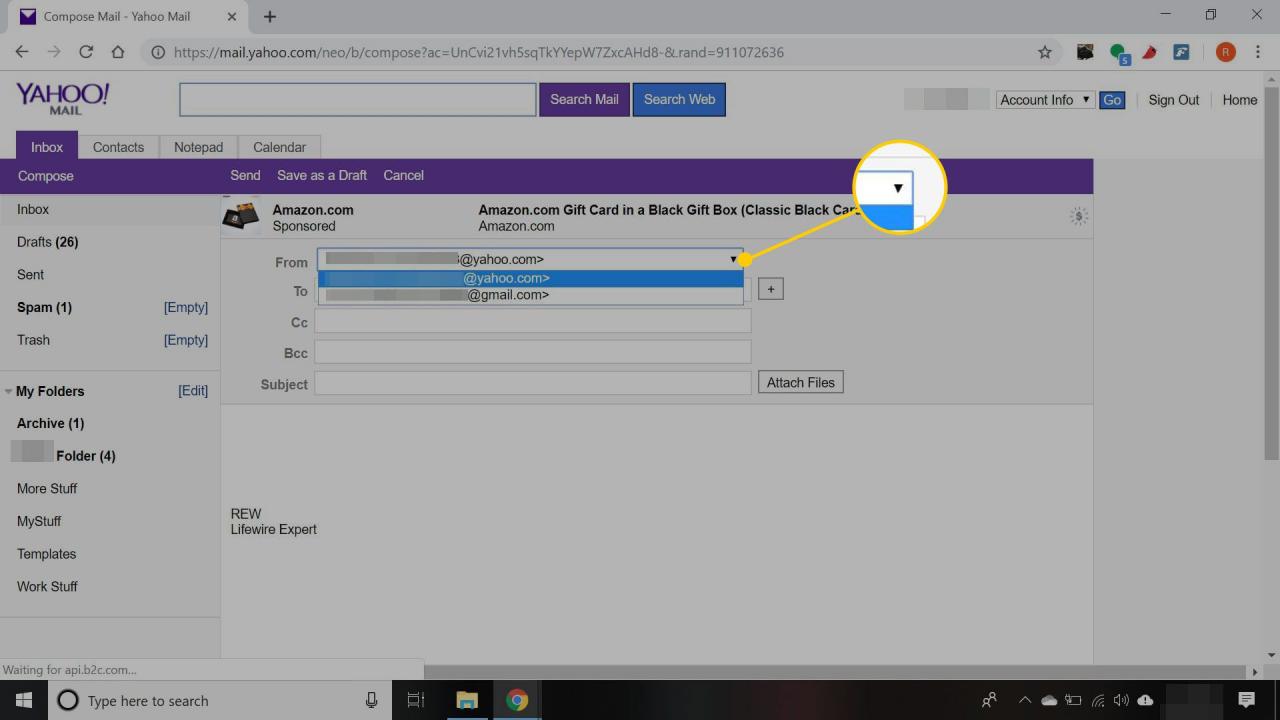Se disponi di più indirizzi e-mail tramite più di un provider di posta, visualizza tutti i messaggi in arrivo in Yahoo Mail. Scopri come sincronizzare gli altri tuoi indirizzi e-mail con Yahoo in modo da ricevere tutta la tua posta in un unico posto.
Le istruzioni in questo articolo si applicano alle versioni web di Yahoo Mail. I passaggi sono gli stessi per tutti i browser web.
Quali servizi di posta elettronica possono sincronizzarsi con Yahoo Mail?
Yahoo Mail supporta la sincronizzazione con indirizzi e-mail tramite Gmail, Outlook, AOL e Yahoo Mail.
Come sincronizzare altri account di posta elettronica con Yahoo Mail
Per inviare la posta in arrivo da un altro indirizzo alla posta in arrivo di Yahoo Mail:
-
Seleziona il ingranaggio nell'angolo in alto a destra di Yahoo Mail, quindi seleziona Altre impostazioni.
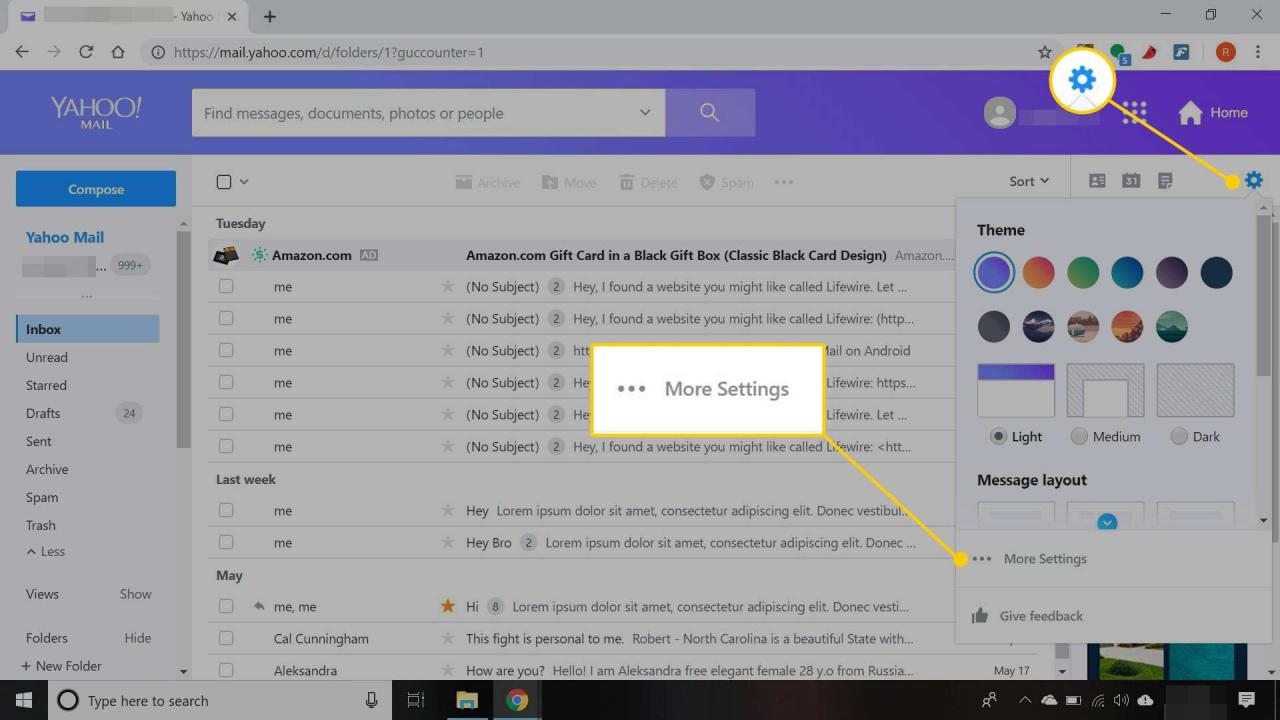
-
Seleziona Caselle di posta.
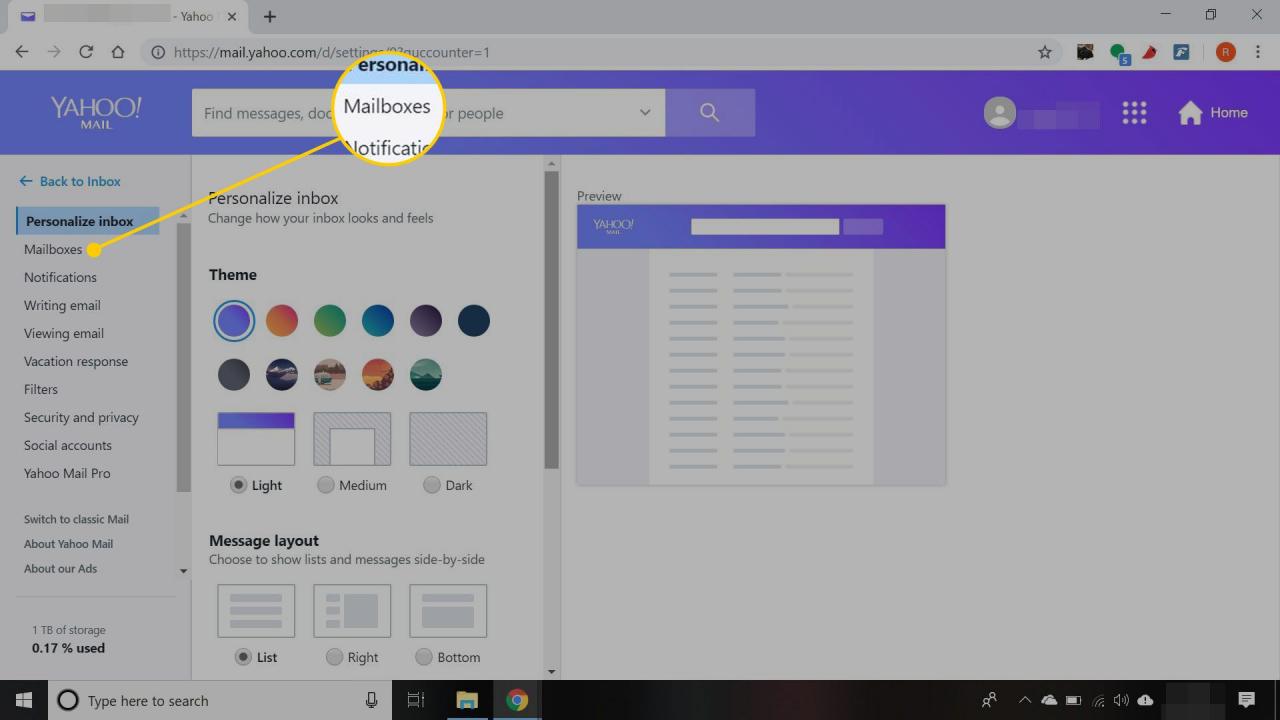
-
Seleziona Aggiungi cassetta postale.
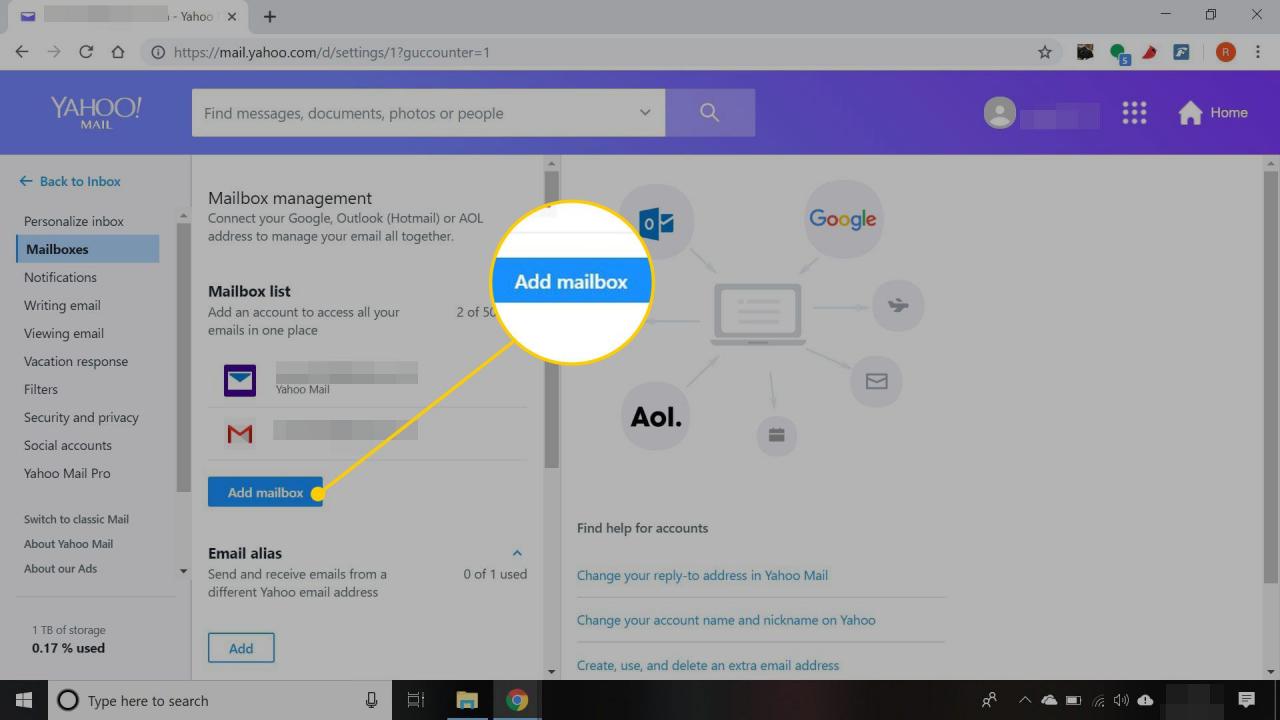
-
Seleziona il tuo provider di posta elettronica, quindi inserisci le informazioni richieste e segui le istruzioni sullo schermo.
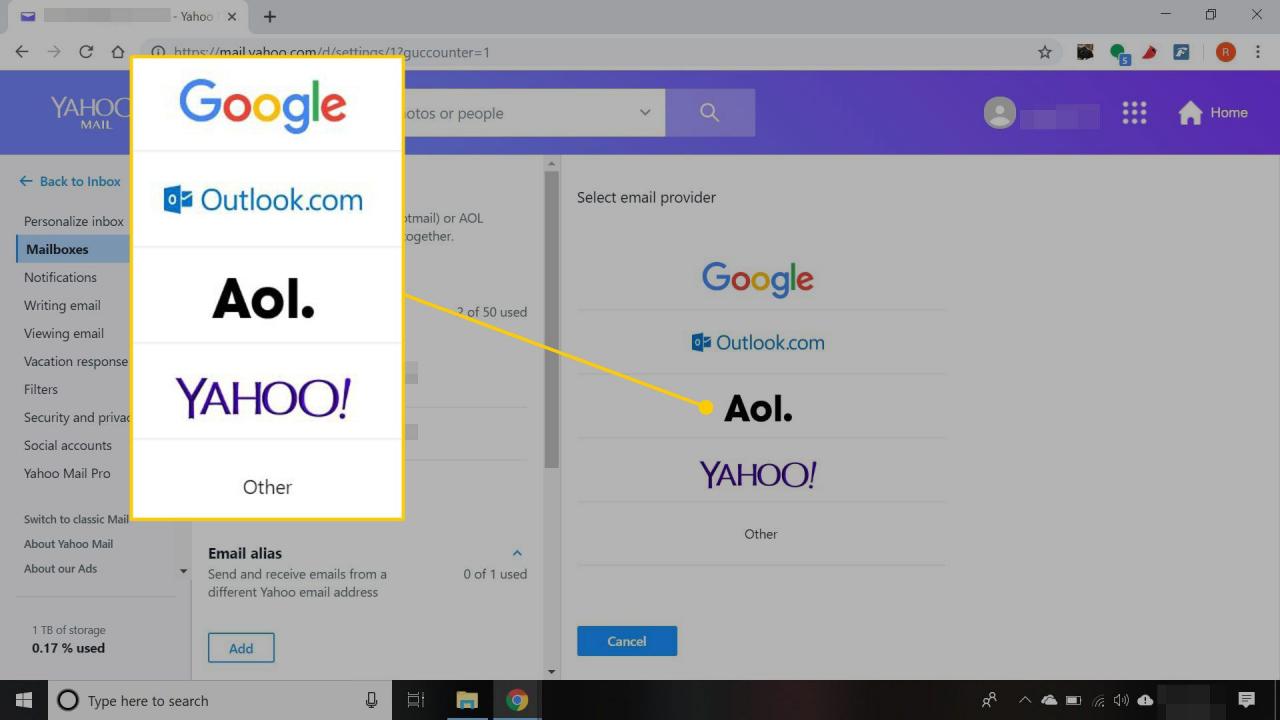
-
Accedi all'indirizzo e-mail che hai appena aggiunto a Yahoo Mail, apri l'e-mail di verifica, quindi segui il collegamento all'interno.
-
Inserisci le tue credenziali di accesso a Yahoo Mail, quindi seleziona verificare.
Per vedere la posta che hai ricevuto da un altro account, seleziona il suo nome nella colonna di navigazione a sinistra (sotto Scrivere). Troverai il numero di email che hai ricevuto tramite quell'account tra parentesi accanto al nome dell'account.
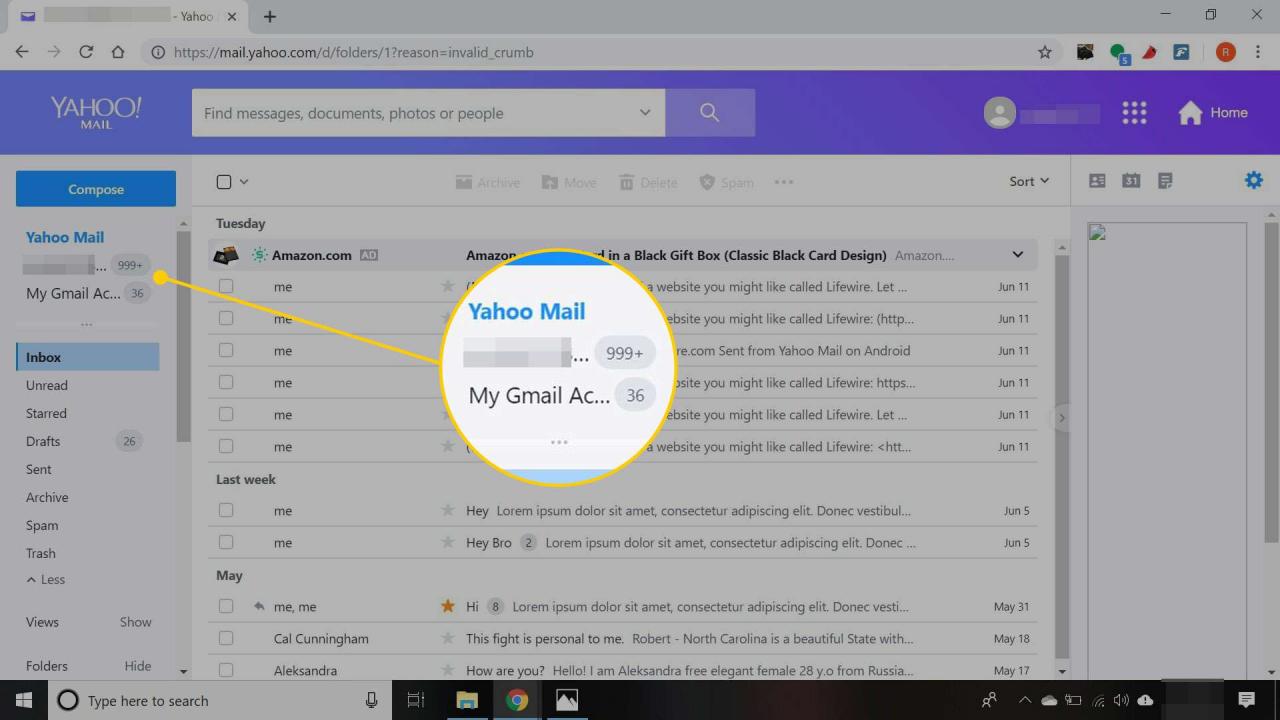
Come inviare e-mail da altri account tramite Yahoo Mail
Per inviare e-mail da altri account tramite Yahoo Mail, seleziona l'account dalla colonna di sinistra, quindi seleziona Componi per iniziare a scrivere un messaggio.
Come inviare e-mail da altri account con Yahoo Mail Basic
In Yahoo Mail Basic, puoi inviare e-mail tramite un altro provider, ma non puoi riceverle. Per impostare un indirizzo di solo invio:
-
Seleziona Informazioni account nell'angolo in alto a destra di Yahoo Mail Basic.
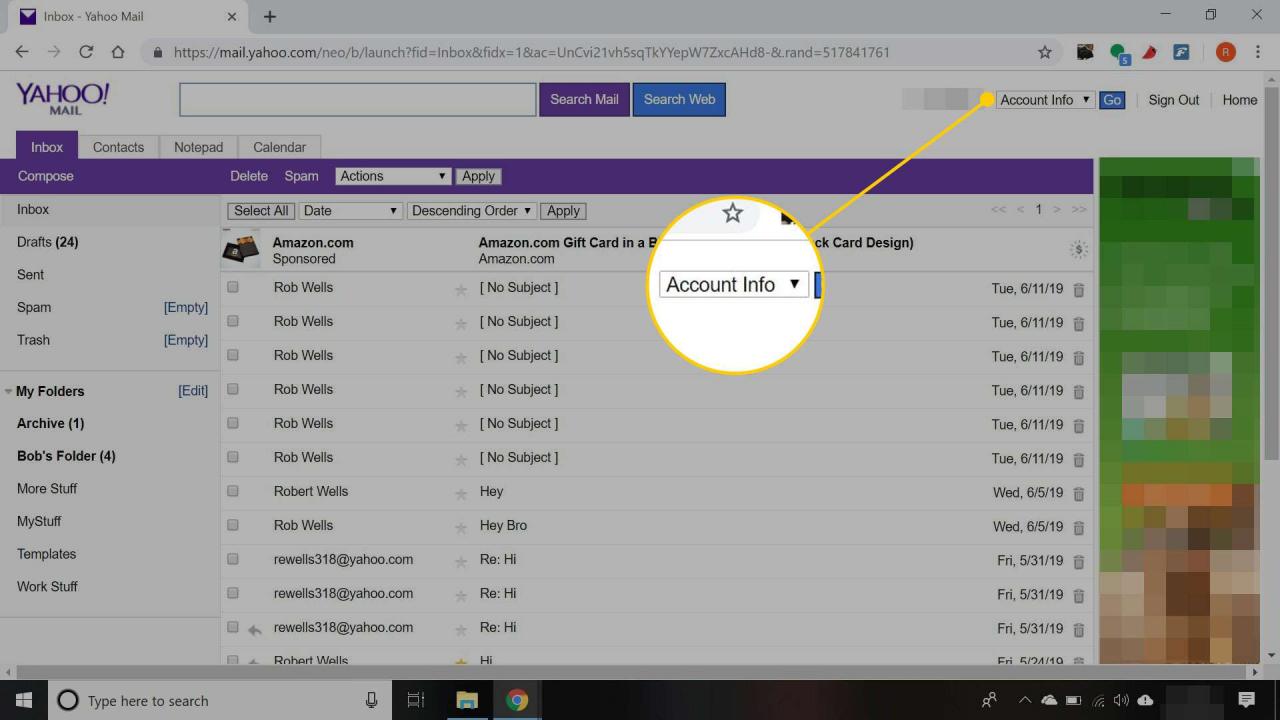
-
scegliere Opzioni, Quindi seleziona Go.
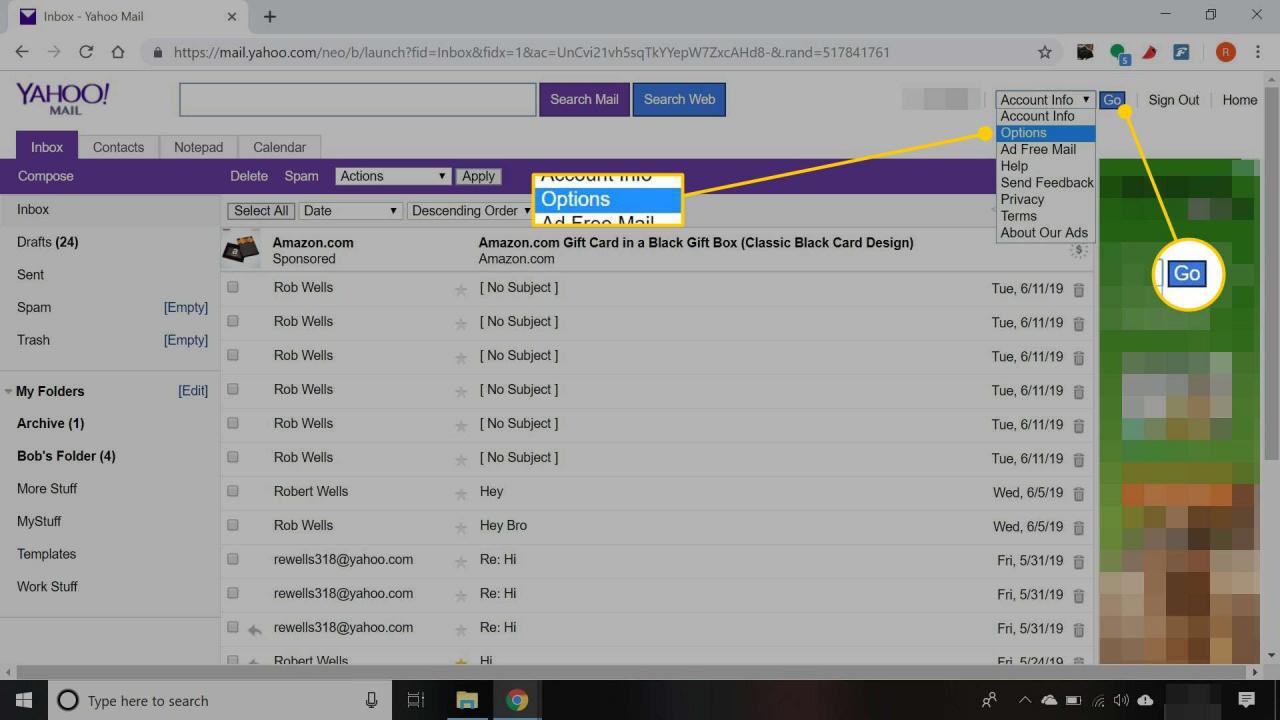
-
Seleziona Account di posta.
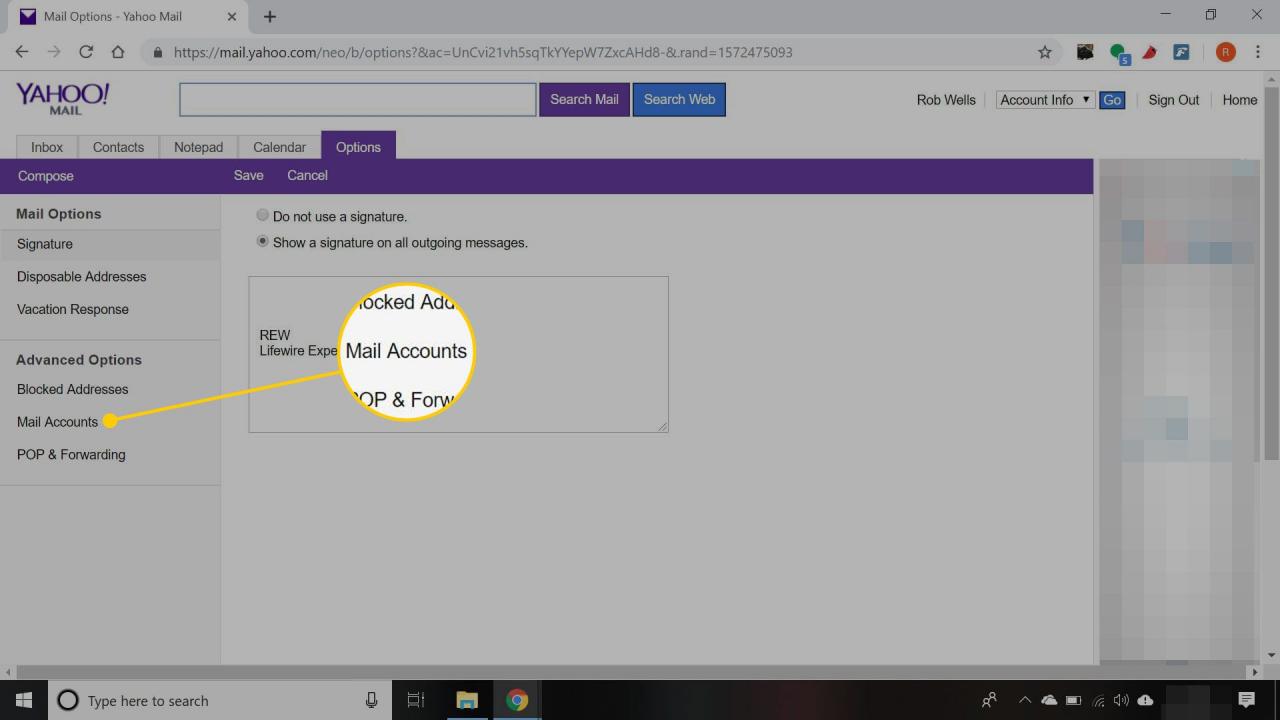
-
Seleziona Indirizzo di solo invio.
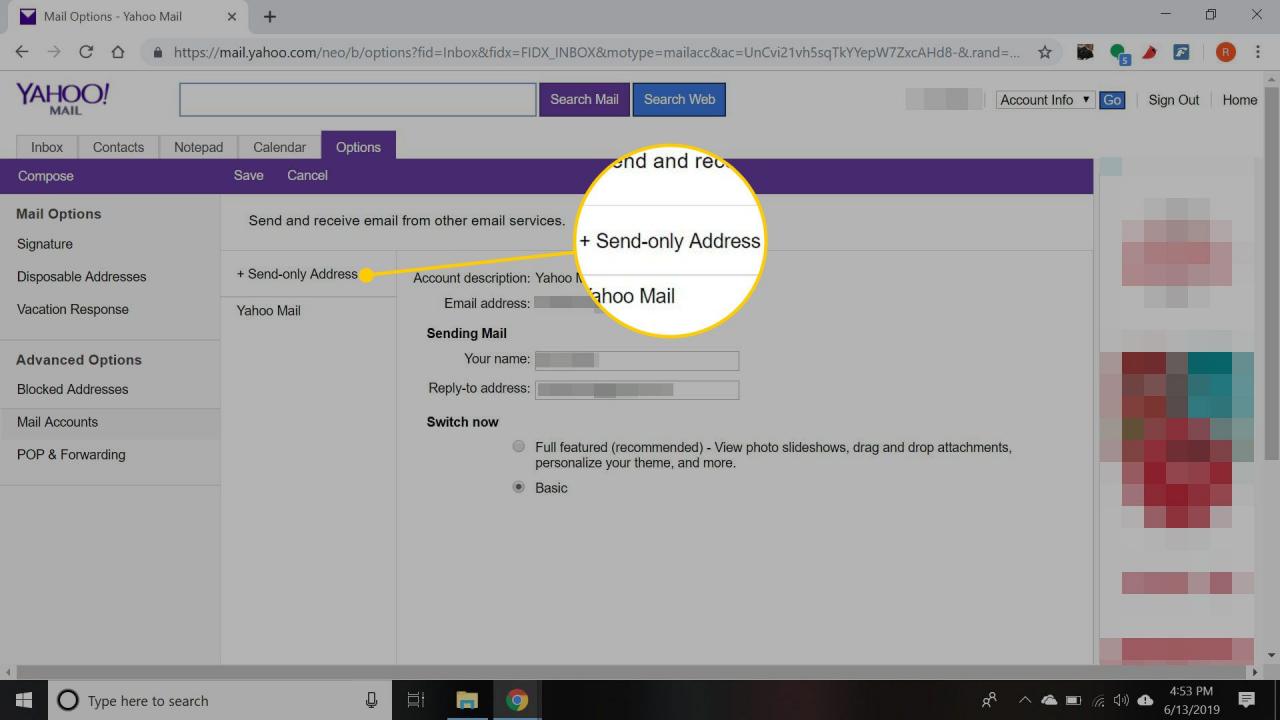
-
Inserisci le informazioni richieste:
- Nel Descrizione dell'account casella di testo, immettere un nome descrittivo per l'account.
- Nel E-mail casella di testo, immettere l'indirizzo e-mail da cui si desidera inviare e-mail.
- Nel Nome casella di testo, inserisci il tuo nome.
- Nel Indirizzo di risposta casella di testo, immettere l'indirizzo e-mail a cui si desidera inviare le risposte.
Se hai collegato un altro account e-mail utilizzando la versione completa di Yahoo Mail, non sarai in grado di aggiungerlo come indirizzo di solo invio in Yahoo Mail Basic.
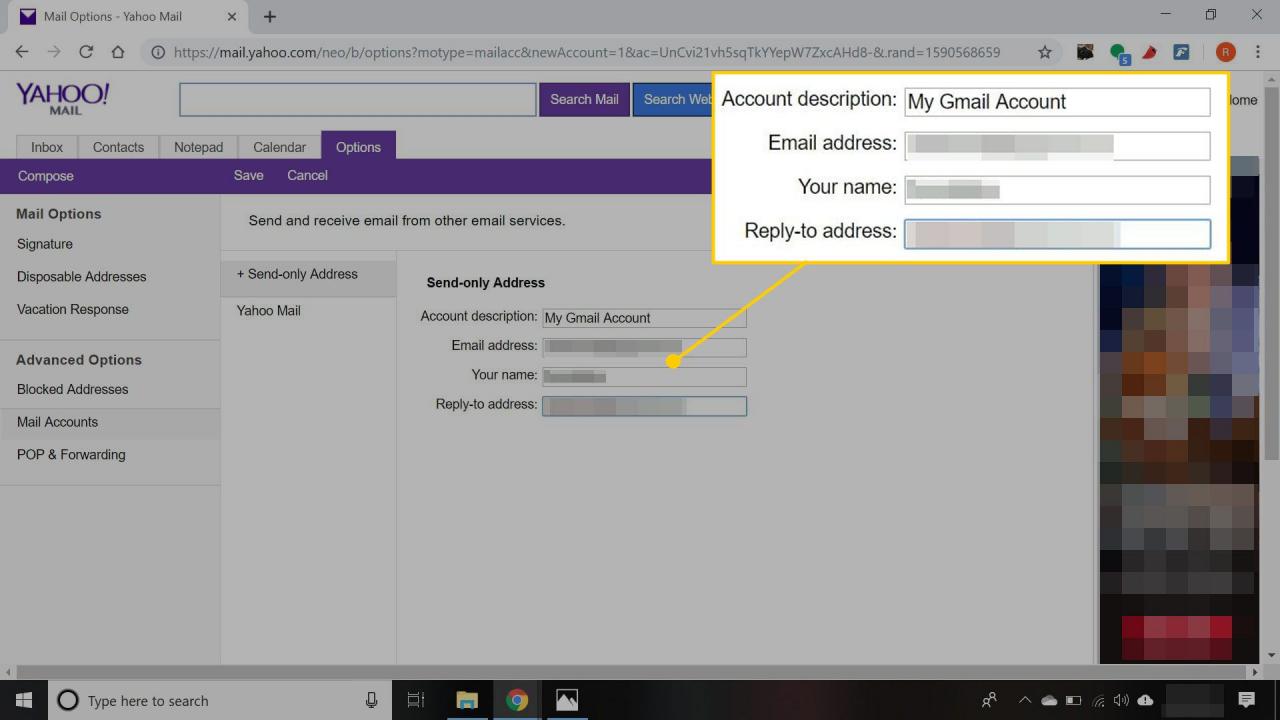
-
Scorri verso il basso e seleziona Risparmia.
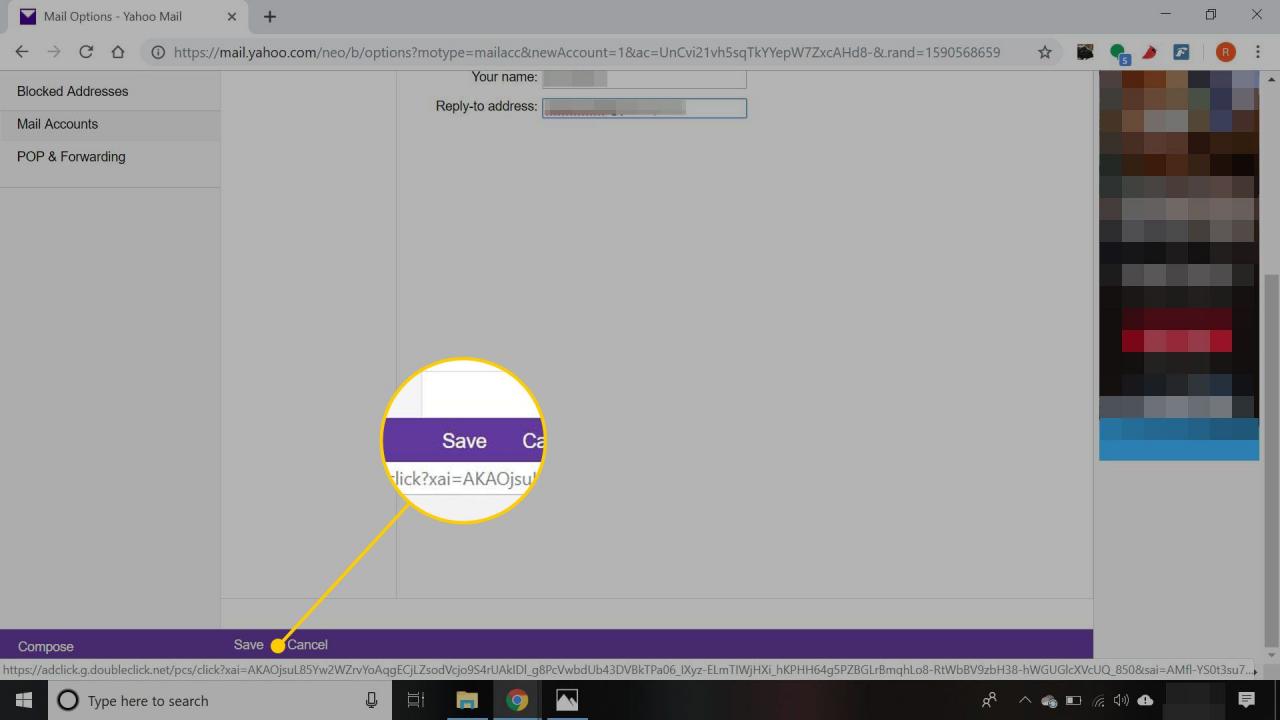
-
Accedi all'indirizzo e-mail che hai appena aggiunto a Yahoo Mail, apri l'e-mail di verifica, quindi segui il collegamento all'interno.
-
Inserisci le tue credenziali di accesso a Yahoo Mail, quindi seleziona verificare.
-
Componi un nuovo messaggio Yahoo Mail, seleziona il file A partire dal freccia a discesa e scegli l'indirizzo da cui inviare l'invio.